Excel: use sumproduct com critérios de linha e coluna
Você pode usar a seguinte sintaxe para usar a função SUMPRODUCT no Excel com base em critérios de linha e coluna:
=SUMPRODUCT(( C2:F10 )*( C1:F1 = B13 )*( B2:B10 = B14 ))
Esta fórmula específica calculará a soma dos valores no intervalo C2:F10 apenas onde o valor da coluna de C1:F1 for igual ao valor da célula B13 e o valor da linha de B2:B10 for igual ao valor do célula B14 .
O exemplo a seguir mostra como usar esta fórmula na prática.
Exemplo: Use SUMPRODUCT com critérios de linha e coluna
Suponha que temos o seguinte conjunto de dados no Excel que mostra as vendas de vários produtos por vários funcionários de uma empresa durante quatro trimestres de vendas:
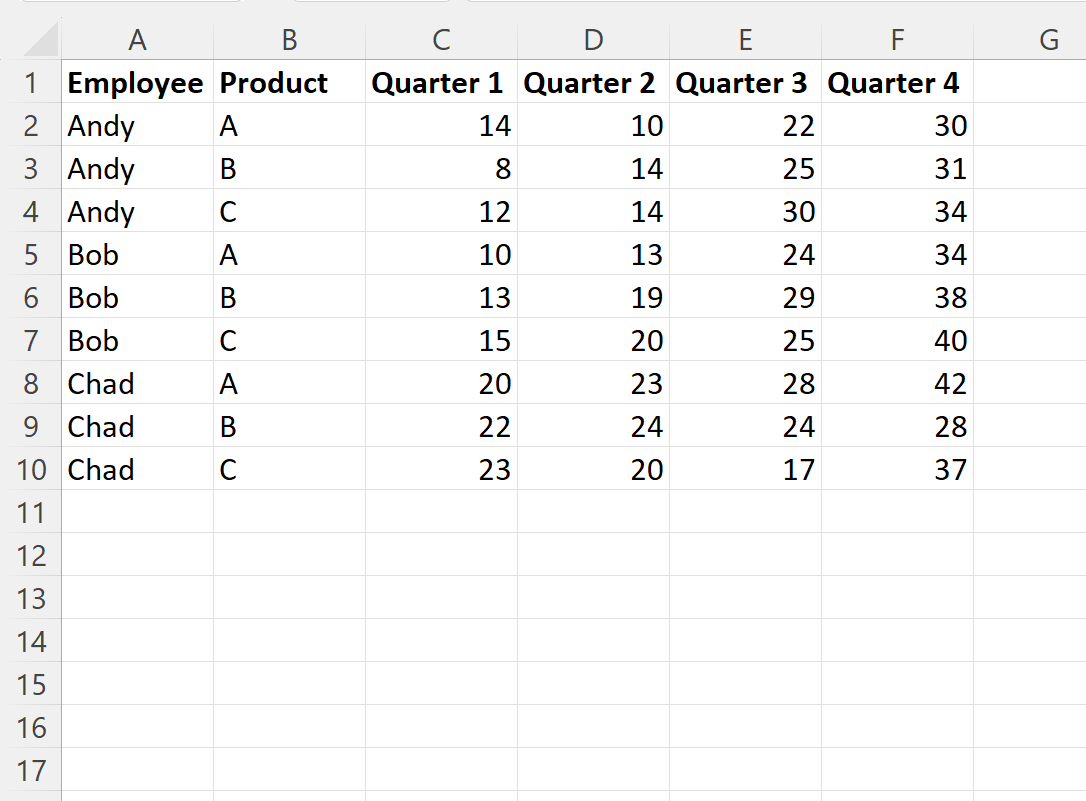
Suponha que queiramos calcular a soma das vendas apenas do produto B durante o terceiro trimestre.
Para fazer isso, podemos digitar a seguinte fórmula na célula B15 :
=SUMPRODUCT(( C2:F10 )*( C1:F1 = B13 )*( B2:B10 = B14 ))
A captura de tela a seguir mostra como usar esta fórmula na prática:
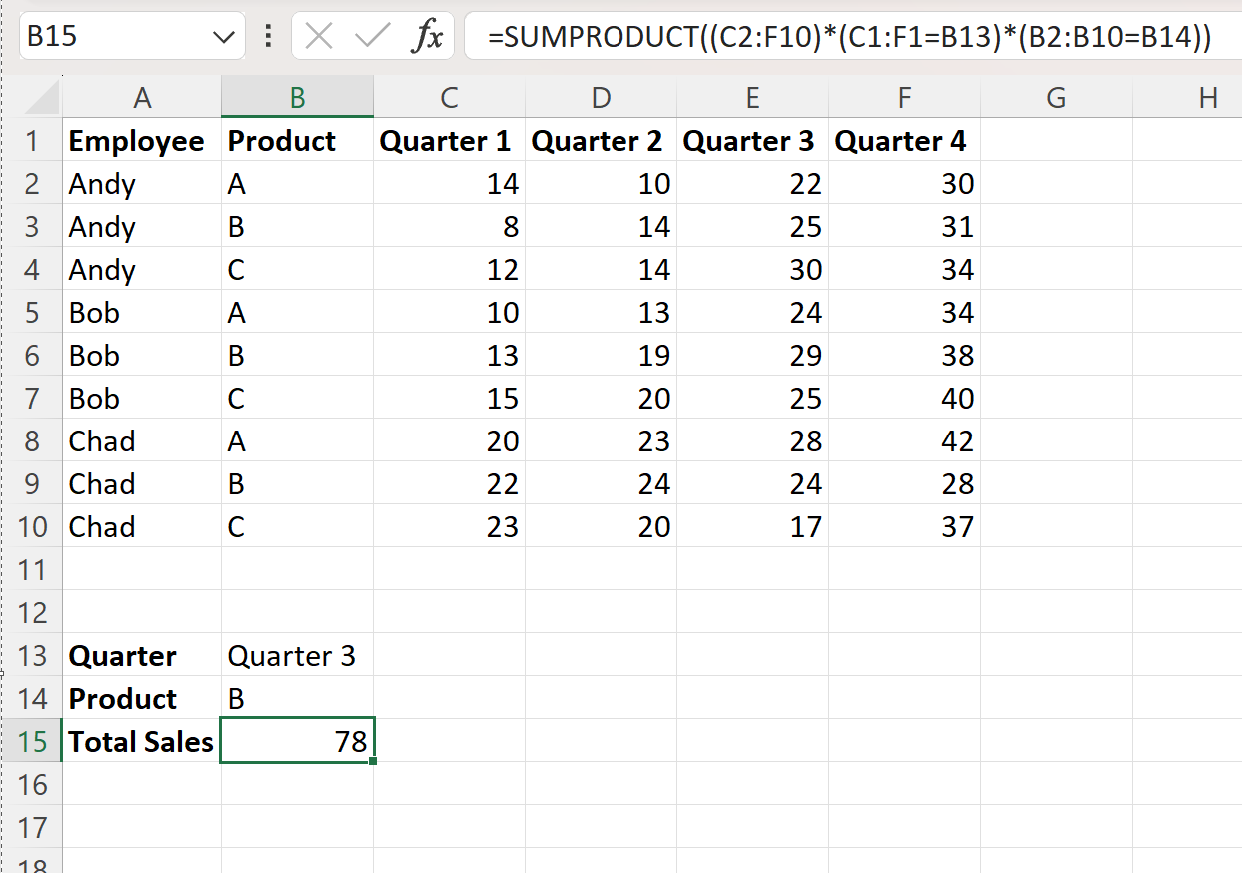
A fórmula retorna um valor de 78 .
Isso representa a soma das vendas apenas do Produto B durante o terceiro trimestre.
Podemos confirmar que isso está correto calculando manualmente a soma das vendas para cada linha contendo o produto B e cada coluna contendo o trimestre 3:
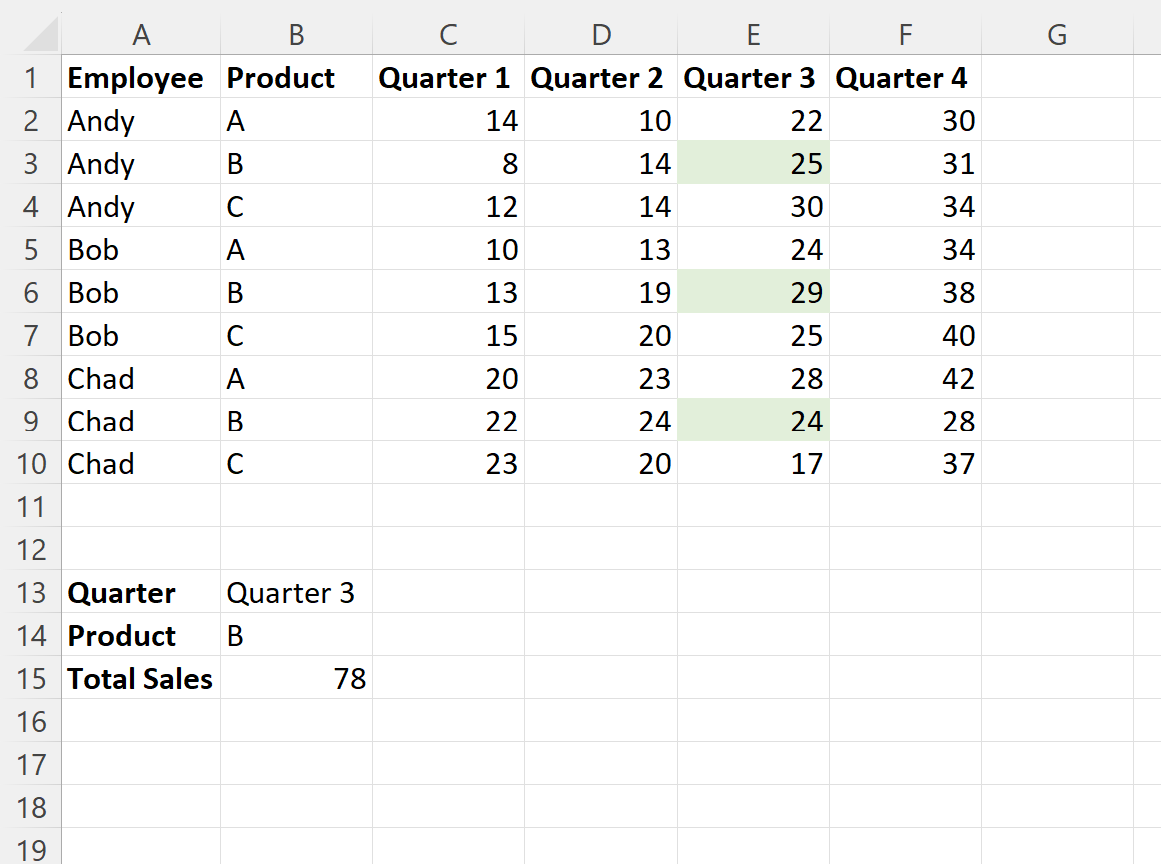
Soma das vendas do produto B durante o trimestre 3: 25 + 29 + 24 = 78
Isso corresponde ao valor calculado pela nossa fórmula SUMPRODUCT .
Nota : Você pode encontrar a documentação completa da função SUMPRODUCT aqui .
Recursos adicionais
Os tutoriais a seguir explicam como realizar outras tarefas comuns no Excel:
Excel: como usar SUMPRODUCT em várias planilhas
Excel: usando SUMPRODUCT apenas com valores maiores que zero
Excel: Como usar SUBTOTAL com SUMPRODUCT